在日常工作和生活中我们常常需要处理大量的文件和文件夹。其中,文件夹的压缩是一项常见的操作,该操作可以节省存储空间和方便文件传输。然而,当我们需要批量压缩多个文件夹时,传统的方法往往需要逐个选择和操作,非常耗时且繁琐。因此,我们需要找到一种更加简便快捷的方法,能够一键实现批量压缩多个文件夹为加密压缩包,提高工作效率。
在现代数字化时代,我们经常面临着大量的文件和文件夹管理任务,其中进行压缩以便节省存储空间或进行文件传输更是家常便饭了。然而,当需要处理数十个甚至上百个文件夹时,手动逐个选择和压缩将变得非常繁琐和耗时。我们来想一个实际情况,摄影师经常要处理来自不同客户的照片,每个客户都有一个单独的文件夹存放其专属照片,里面包含了数百张高分辨率图片。为了方便传输和存储,现在需要将每个客户文件夹压缩为一个单独的压缩文件,但由于文件夹数量过多,完成起来会浪费大量时间和精力。
好在如今互联网上上出现了许多方法和批量文件处理工具能够实现此目标,其中一款值得注意的是「我的ABC软件工具箱」。它是一款强大而易于使用的批量文件处理工具,支持用户快速、简便地同时批量压缩多个文件夹。该软件提供了一个直观的用户界面,用户可以轻松地添加多个文件夹到处理列表中,并设置压缩选项,如压缩格式、压缩密码等,一旦设置完成,用户只需点击始" 按钮,它就将自动处理目标文件夹并将其批量压缩为指定格式的加密压缩包。以下是具体操作步骤:
首先打开软件,点击「压缩解压」-「文件转成压缩包」。
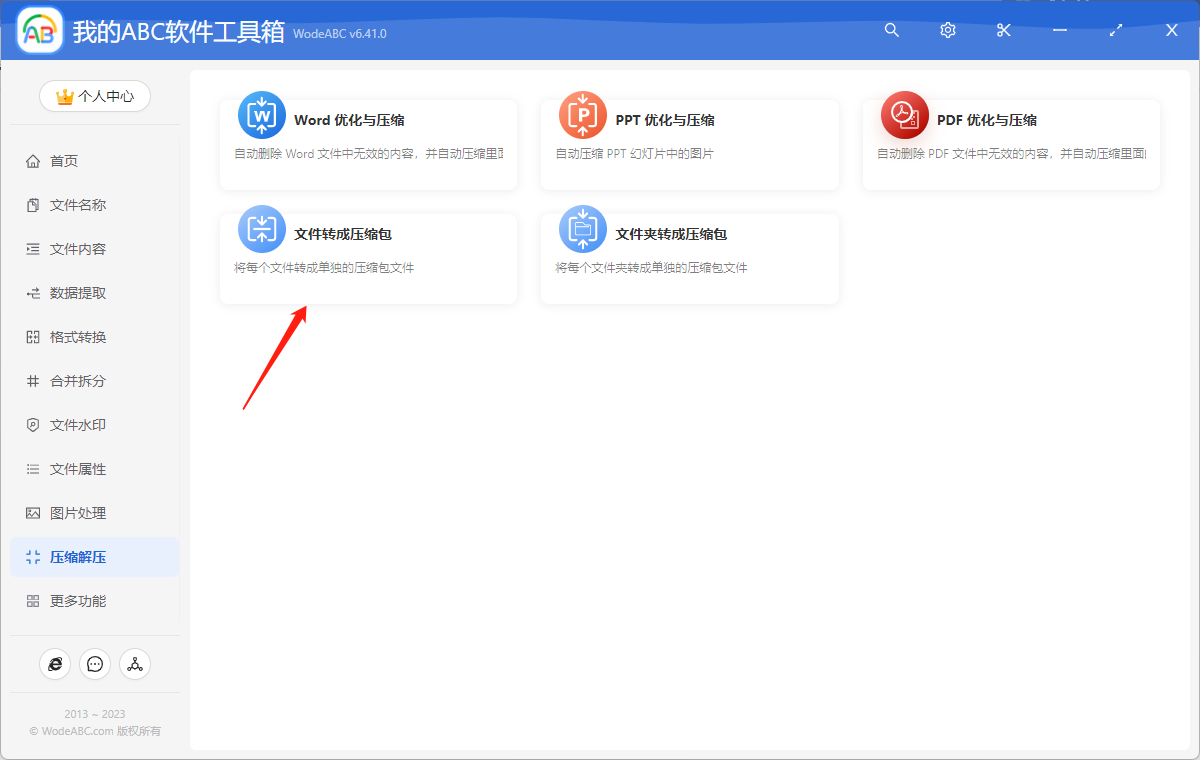
将需要进行转为压缩包的文件上传至界面中,这里不限制上传数量。
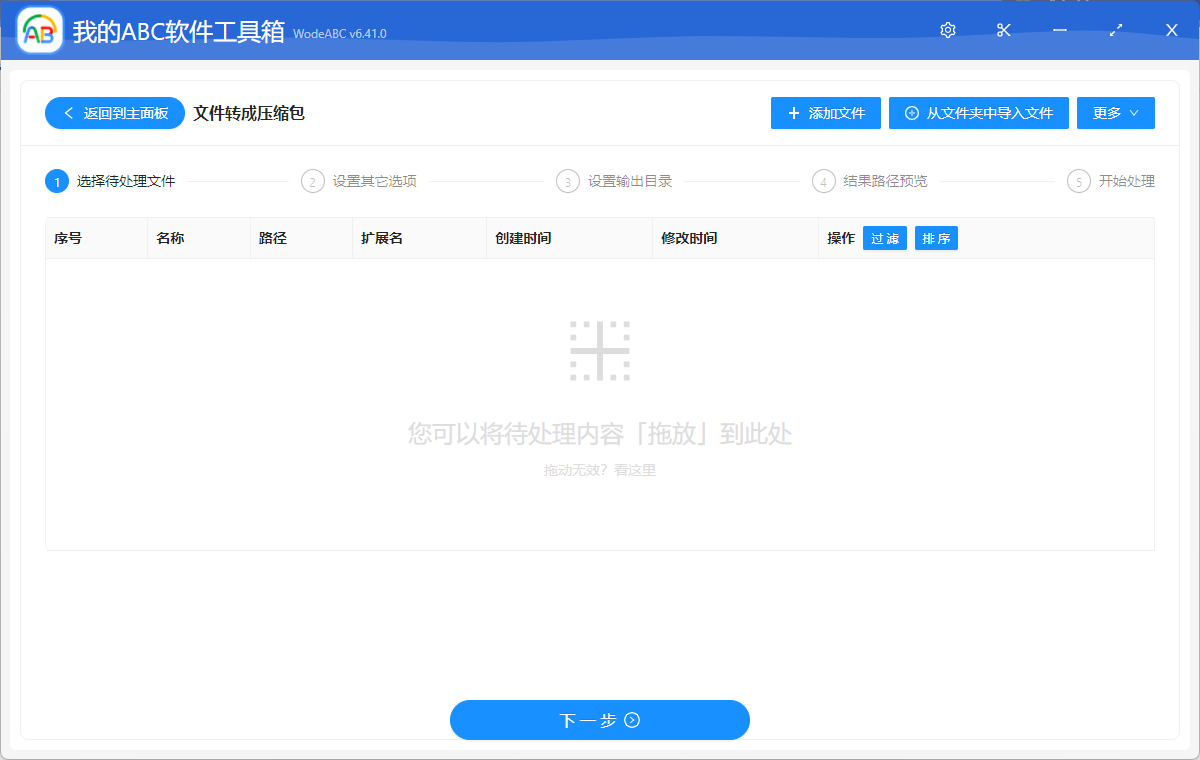
在设置界面当中,用户可以根据自身需求选择压缩包的格式,这里包括 zip 和 7z 两种格式供选择,将密码信息输入在下方文本框中。点击“下一步”。
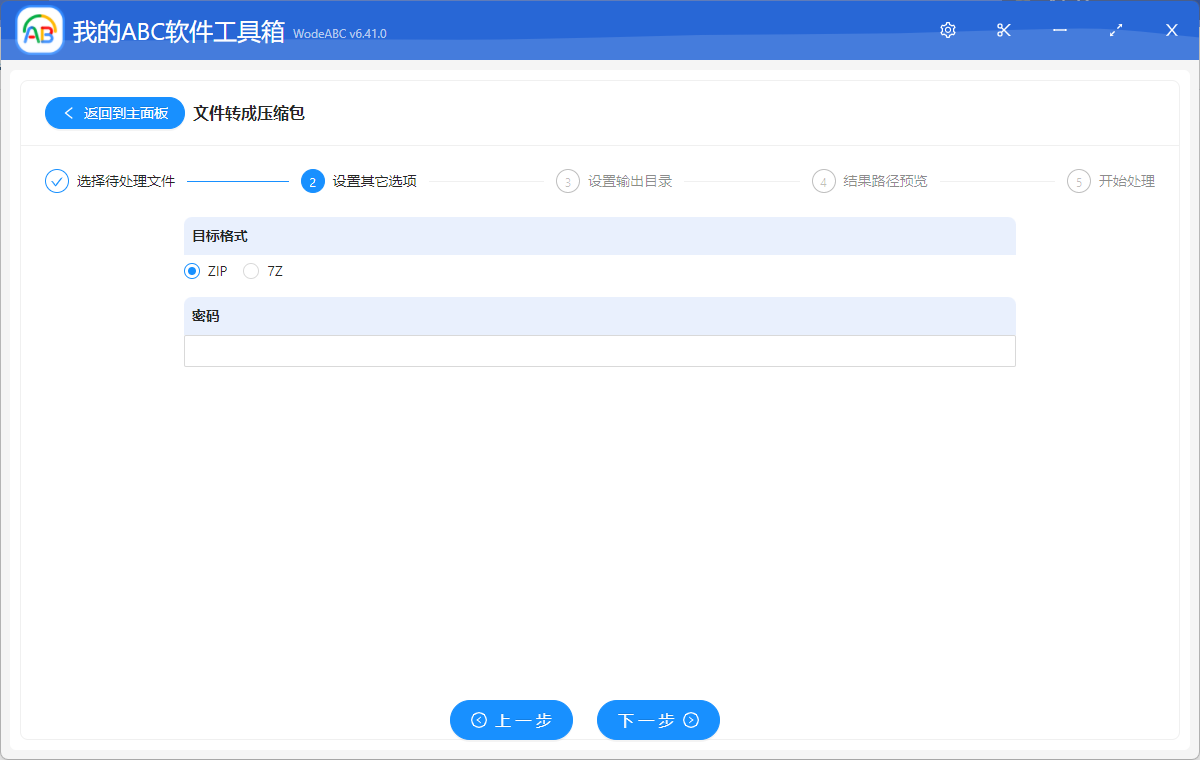
设置好输出目录并对结果路径进行预览,最后点击“开始处理”就可以让软件来帮您完成剩下的工作了。
很快就能在软件界面看到处理完成的相应提示,我们可以在刚刚设置好的文件夹中查看输出结果。处理效果可参考下方图片,这里作为示范上传的多个文件夹经过软件的处理后自动被转成了各自对应的加密压缩包,输入预设的密码可以打开压缩包。
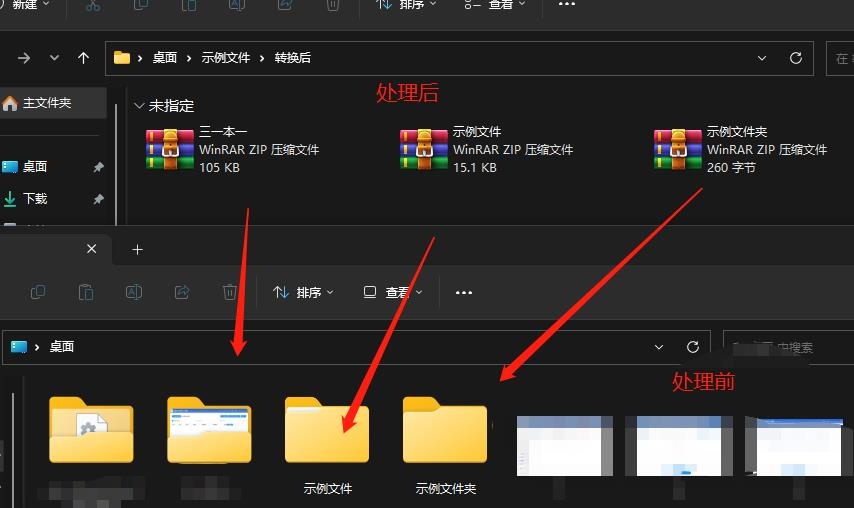
实现一键批量压缩多个文件夹为加密压缩包的功能对于保护文件安全和隐私具有重要意义。这样的功能不仅提高了工作效率,同时确保了敏感数据在传输和存储过程中的安全性。使用相应的工具,如文中介绍的软件,能够通过自动化的方式更高效的完成这个任务,确保文件夹的安全性。